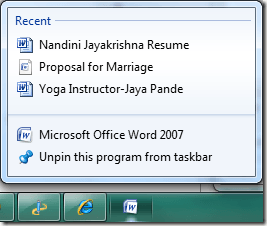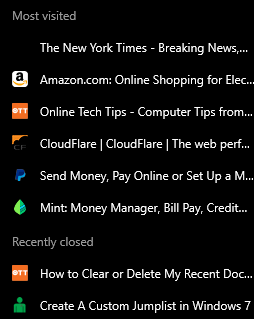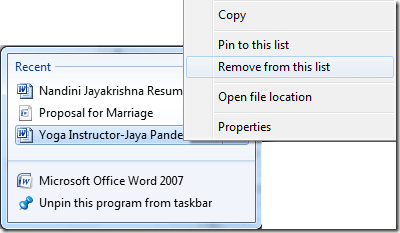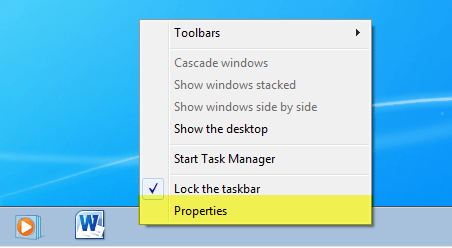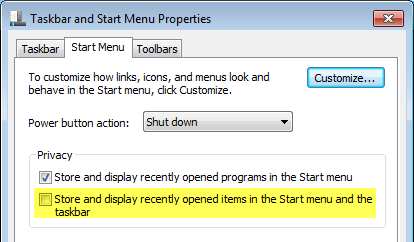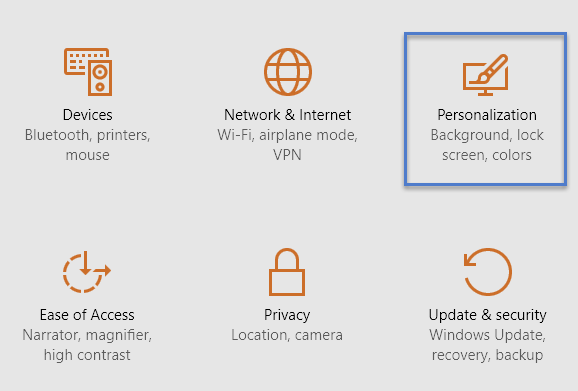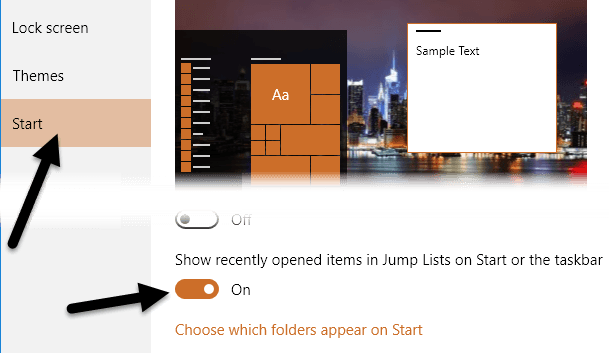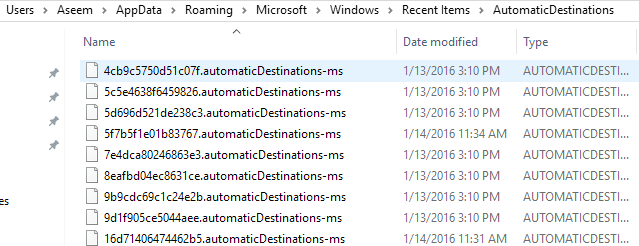Ve dnech jsem napsal článek o tom, jak zrušte seznam nedávných položek v systému Windows. Pokud jste do nabídky Start přidali možnost Nedávné položky, vy nebo někdo jiný by mohl vidět všechny soubory, které jste nedávno otevřeli!
chcete, aby někdo viděl, jaké dokumenty jste otevírali, vyčištění tohoto seznamu je nezbytné! Počínaje Windows 7 však byla zavedena nová funkce nazvaná Jump List. Můj předchozí příspěvek můžete přečíst na pochopte, jak fungují seznamy skoků.
S seznamy skoků se tato funkce v podstatě přesunula z nabídky Start na hlavní panel systému Windows 8 a Windows 10! Pokud například otevřete několik dokumentů aplikace Word a potom klepněte pravým tlačítkem na ikonu aplikace Word na hlavním panelu, zobrazí se následující seznam:
p>Je to ještě horší pro něco jako webový prohlížeč. Když jsem na hlavním panelu kliknul pravým tlačítkem myši na ikonu Chrome, překvapilo mě, že jsem viděl seznam nejnavštěvovanějších stránek a nedávno zavřených karet! p>Pokud nikdo jiný nepoužívá váš počítač, je to v pořádku, ale jinak je to jako rychlé nahlédnutí do vašich osobních věcí! Je zřejmé, že společnost Microsoft tuto funkci vytvořila pro pohodlné účely, takže můžete snadno otevřít webovou stránku, kterou navštěvujete velmi často, nebo soubor, který jste nedávno pracovali.Každý program musí tuto funkci individuálně podporovat, aby viděl seznam. Pokud program nepodporuje skokové seznamy, nezobrazí se nic, když klepnete pravým tlačítkem myši na ikonu.
Vymazání jednotlivých položek seznamu skoků
Nyní, pokud jde o odstranění položek v seznamu skoků, existuje několik způsobů, jak s tím vyřešit. Za prvé, začněte s odstraněním jednotlivých položek ze seznamu. Jednoduchý způsob, jak se zbavit jedné položky, je pouze kliknout pravým tlačítkem na položku a zvolit Odstranit z tohoto seznamu.
>Je zřejmé, že to je jen pro vyčištění malého počtu položek. Pokud odeberete všechny položky, musíte nakonfigurovat nastavení v systému Windows. Postup je odlišný v závislosti na verzi systému Windows, kterou používáte. Ukážeme vám, jak to udělat v systémech Windows 7 a Windows 10.
Vypnout seznam skoků v systému Windows 7
Chcete-li zabránit systému Windows v ukládání a zobrazování seznamu posledních položek na hlavním panelu musíte nejprve kliknout pravým tlačítkem myši na hlavní panel a zvolit Vlastnosti.
Klepněte na kartu Start a zrušte zaškrtnutí políčka Uložit a zobrazit nedávno otevřené položky v nabídce Start a na panelu úloh.
Klepněte na tlačítko OK a všechna data uložená pro nedávno otevřené položky budou smazána. Nyní, když klepnete pravým tlačítkem na libovolný program na hlavním panelu, nezobrazí se žádná osobní data. Všimněte si, že je to dobrý způsob, jak odstranit všechna uložená data a začít od začátku.
Pokud chcete, můžete znovu zaškrtnout políčko a začne ukládat nedávno otevřené položky, ale z čistého břidlice. Je zřejmé, že necháte nekontrolované, pokud nechcete, aby systém Windows ukládal historii.
Vypnout seznamy skoků v systému Windows 10
V systému Windows 10 se postup změnil. Pokud klepnete pravým tlačítkem myši na hlavní panel a přejdete na položku Vlastnosti, uvidíte, že ještě není k dispozici záložka Start Menu.
V systému Windows 10 musíte nejprve kliknout na Starta pak na Nastavení. Pak klikněte na Personalizace.
Klikněte na tlačítko Start v levém menu a klikněte na tlačítko <>Zobrazte nedávno otevřené položky v přehledu Seznamy na spuštění nebo na panelu úlohtak, aby se zobrazovalo Vypnuto.
>Ruční mazání skokových seznamů
Všechny nedávné položky v libovolném seznamu skoků jsou ukládány systémem Windows ve skrytém umístění, do kterého se můžete dostat v systému Windows 7 nebo vyšším procházením následujícího umístění složky v Průzkumníku :
% APPDATA% \ Microsoft \ Windows \ Recent \ AutomaticDestinations
. Nyní uvidíte seznam souborů s velmi dlouhými a spletitými jmény. Je to proto, že všechny skokové seznamy jsou zakódovány. Každý soubor představuje seznam nedávných položek pro konkrétní seznam skokových programů.
Je nemožné říci, které položky mají jít, otevřete soubor v textovém editoru a procházejte jej. Vzhledem k tomu, že všechny soubory jsou v seznamu skoků právě nedávno, můžete odstranit všechny soubory a odstranit všechny nedávné položky ve všech přehledech.
Jedná se o všechny různé způsoby, jak můžete vymazat seznam posledních položek ze Seznamu skoků v systému Windows. Máte-li jakékoli dotazy, neváhejte se k tomu vyjádřit. Užijte si!